بصفتك مستخدم iPhone، قد تكون على دراية كبيرة بالمحنة المروعة المتمثلة في ضبط نغمات الرنين من خلال iTunes. على الرغم من أنها كانت طريقة الانتقال للعديد من المستخدمين على مر السنين، إلا أنها قد تكون مؤلمة بعض الشيء. يستغرق الكثير من الوقت ويكلفك المال. ببساطة، ليس دائمًا الحل الأفضل.
لحسن الحظ، تتوفر بدائل أبسط لتعيين نغمة رنين مخصصة على جهاز iPhone الخاص بك دون الاعتماد على iTunes. إنه مغير مطلق للعبة لمستخدمي iPhone الذين عانوا من استخدام iTunes.
لذلك نقترح عليك تجربة هذا الدليل، حيث سنعرضه لك كيفية ضبط نغمات الرنين على جهاز iPhone الخاص بك دون استخدام iTunes. كن مستعدًا لترى مدى ملاءمته!
- الجزء 1: نظرة عامة موجزة عن الطرق البديلة
- الجزء 2: كيفية ضبط نغمة على iPhone مباشرة
- الجزء 3: كيفية إضافة نغمات تم تنزيلها إلى iPhone من جهاز الكمبيوتر
- الجزء 4: نوصي بما يلي: إنشاء نغمة رنين لـ iPhone باستخدام أداة قوية تابعة لجهة خارجية - Dr.Fone

الجزء 1: نظرة عامة موجزة عن الطرق البديلة
كان iTunes الأداة الأساسية لمستخدمي iPhone لضبط نغمات الرنين على أجهزتهم. ومع ذلك، فهي ليست الطريقة الوحيدة للقيام بذلك. ظهرت عدة بدائل لتبسيط عملية تعيين نغمة رنين مخصصة على جهاز iPhone الخاص بك.
قبل الدخول في مزيد من التفاصيل، يمكنك إلقاء نظرة عامة موجزة على الطرق البديلة التي سنتحدث عنها.
الطريقة 1: قم بتعيين نغمة رنين مخصصة على iPhone مباشرة
إنشاء نغمة رنين فريدة دون استخدام أي تطبيقات أو برامج تابعة لجهات خارجية؛
الطريقة 2: إضافة نغمة تم تنزيلها إلى iPhone من جهاز الكمبيوتر
إضافة نغمة رنين مخصصة قمت بتنزيلها من الإنترنت أو تلقيتها من شخص آخر؛
الطريقة 3: اصنع نغمة رنين لـ iPhone باستخدام أداة خارجية قوية
إنشاء نغمة رنين مخصصة من البداية باستخدام أداة خارجية قوية مع ميزات ووظائف متقدمة؛
الأمر متروك لاحتياجاتك وتفضيلاتك لتحديد الطريقة التي تختارها. إذا كنت تريد معرفة المزيد حول كل طريقة، فتابع قراءة الأقسام التالية للحصول على شرح أكثر تفصيلاً.
الجزء 2: كيفية ضبط نغمة على iPhone مباشرة
يعد تغيير نغمة رنين جهاز iPhone طريقة رائعة لتخصيص جهازك وجعله خاصًا بك. يمكنك تجربة عدة طرق مختلفة لـ أضف نغمات رنين إلى iPhone الخاص بك بدون iTunes. في هذا الجزء، سنوضح لك كيفية القيام بذلك مباشرة على iPhone باستخدام GarageBand.
أولاً، تأكد من تثبيت تطبيق GarageBand على جهازك. بعد ذلك، دعنا ننتقل إلى الخطوات التالية:
- الخطوة 1 : قم بتشغيل GarageBand وحدد أداة. نستخدم لوحة المفاتيح في هذا البرنامج التعليمي.
- الخطوة 2 : ابدأ مشروعًا جديدًا. اضغط على "مشروع" هنا لبدء مشروع جديد.
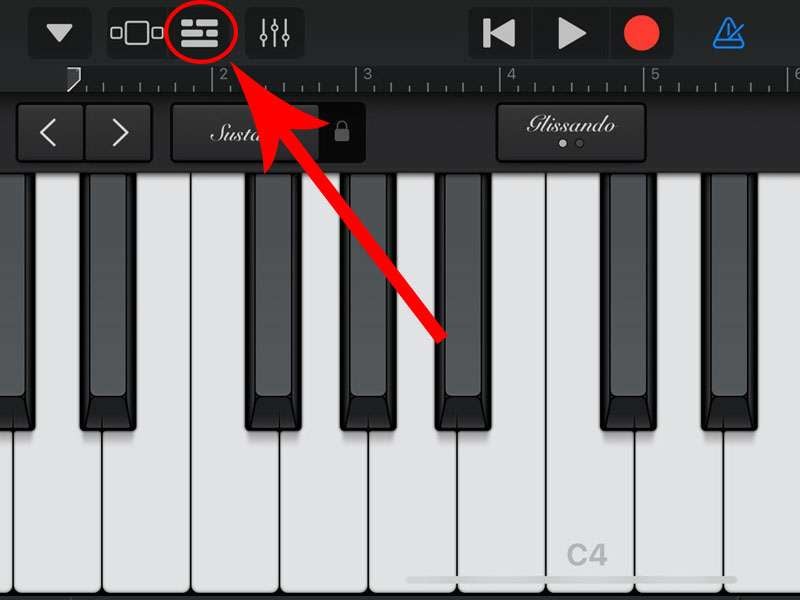
- الخطوة 3 : الوصول إلى التسجيلات الصوتية الخاصة بك. افتح تسجيلاتك الصوتية من خلال النقر على رمز "حلقة". ثم تصفح قسم "الموسيقى" حتى تعثر على أغنية لنغمة الرنين المخصصة. حدده وأضفه باعتباره المسار الثاني بضغطة طويلة.
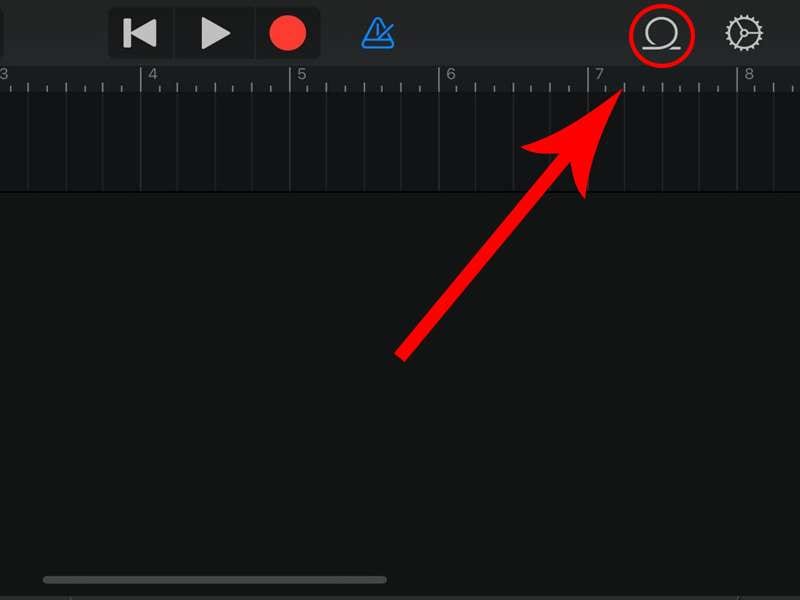
- الخطوة 4 : اضبط طول نغمة الرنين. قم بقص المسار ليكون أقل من 40 ثانية عبر نهاياته. ثم قم بإضافته إلى "الأغاني الخاصة بي".
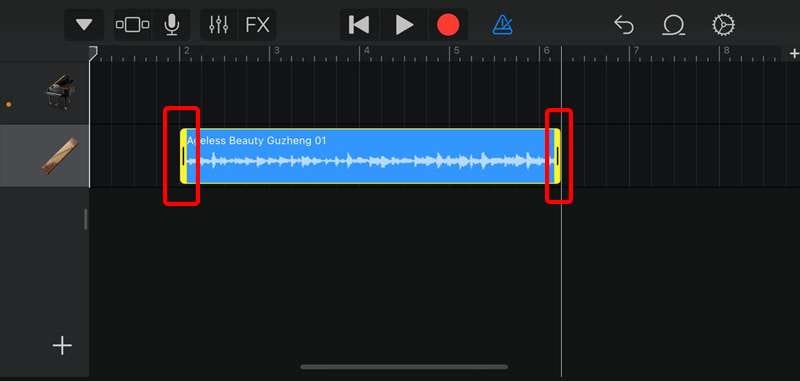
- الخطوة 5 : قم بتعيينها كنغمة رنين. اضغط على مشروعك للوصول إلى المزيد من الخيارات وحدد "مشاركة" > "نغمة". سيتم تصديره كملف m4r جاهز للاستخدام!
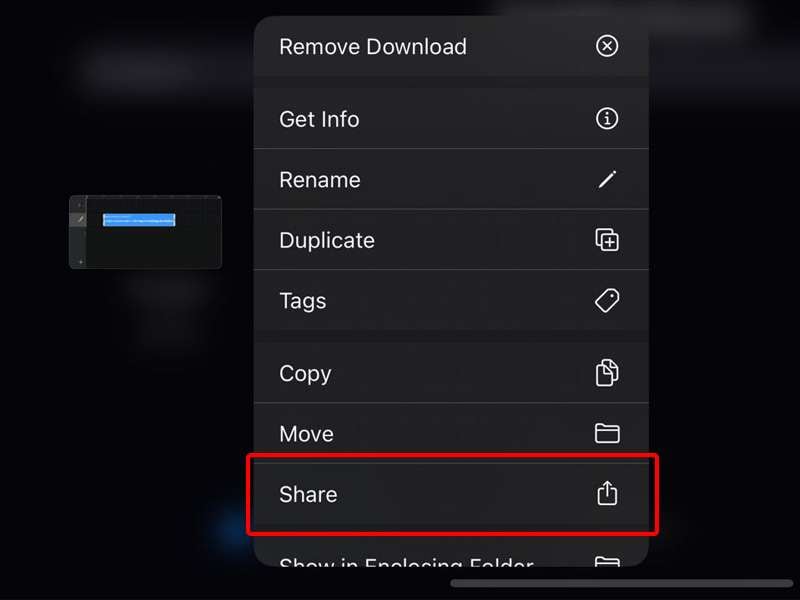
على الرغم من أن هذه الطريقة مناسبة، إلا أن هناك بعض القيود التي يجب وضعها في الاعتبار. أولاً، لن تعمل هذه العملية مع الأغاني التي تتمتع بحماية إدارة الحقوق الرقمية (DRM).
بالإضافة إلى ذلك، قد يجد الأشخاص الذين ليسوا على دراية بـ GarageBand صعوبة في الاستخدام. قد تكون الواجهة مربكة للمبتدئين، وقد يستغرق الأمر بعض الوقت لتعلم كيفية التنقل فيها.
الجزء 3: كيفية إضافة نغمات تم تنزيلها إلى iPhone من جهاز الكمبيوتر
بالنسبة للطريقة الثانية، سنوجهك إلى كيفية القيام بذلك أضف نغمات الرنين التي تم تنزيلها إلى جهاز iPhone الخاص بك من جهاز الكمبيوتر الخاص بك دون استخدام iTunes. اتبع هذه الخطوات كيفية ضبط نغمات الرنين في iPhone من الملفات بدون iTunes :
- الخطوة 1 : ابدأ باستخدام كابل لتوصيل جهاز iPhone بجهاز Mac الخاص بك.
- الخطوة 2 : قم بإعداد تطبيق الموسيقى على جهاز الكمبيوتر الخاص بك. بمجرد توصيل جهاز iPhone الخاص بك، قم بتشغيل تطبيق الموسيقى على جهاز Mac الخاص بك. تأكد من أن جهاز iPhone الخاص بك مرئي ومتوفر في تطبيق الموسيقى.
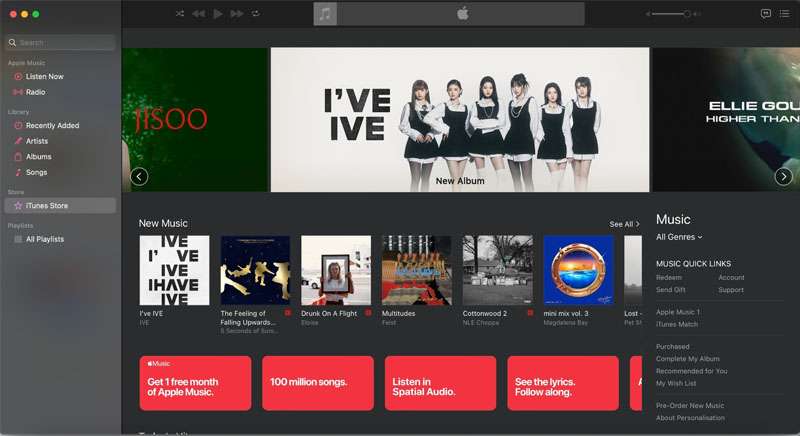
- الخطوة 3 : قم باستيراد ملف النغمات. ابحث عن ملف نغمة الرنين الذي تم تنزيله واسحبه إلى تطبيق الموسيقى على جهاز Mac الخاص بك. يمكنك سحب الملف المطلوب إلى الواجهة. خلاف ذلك، يمكنك استخدام قائمة "ملف" واختيار "مكتبة" > "استيراد قائمة التشغيل" لاستيراد ملف نغمة الرنين.
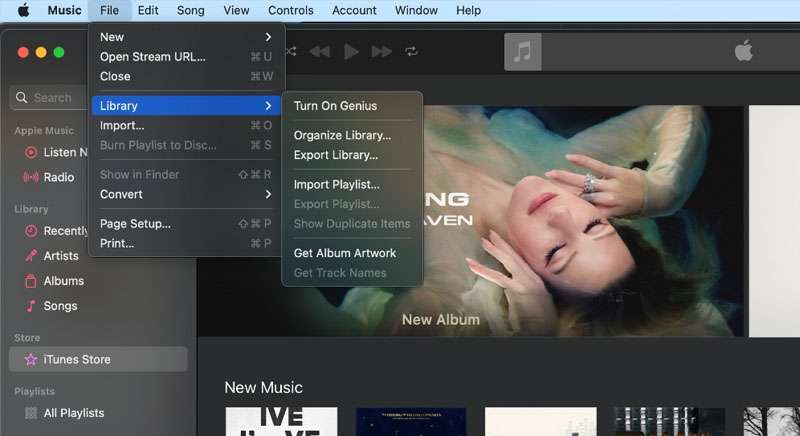
- الخطوة 4 : انتظر لحظة حتى تتم مزامنة نغمة الرنين مع جهاز iPhone الخاص بك.
- الخطوة 5 : قم بتعيينها كنغمة الرنين الخاصة بك. بمجرد اكتمال المزامنة، يمكنك تعيين نغمة الرنين كنغمة الرنين الافتراضية.
تجدر الإشارة إلى أن هذه الطريقة تتطلب جهاز كمبيوتر Mac وقد لا تعمل على جهاز كمبيوتر شخصي. هذا لأنك ستحتاج إلى أن يكون لديك تطبيق الموسيقى على جهاز الكمبيوتر الخاص بك لتتعلم كيفية ضبط نغمة في iPhone من الملفات.
إذا لم تتمكن من العثور على نغمة الرنين التي تم تنزيلها ولم يكن لديك نسخة احتياطية، فلا داعي للقلق. قد ترغب في المحاولة recover iPhone data للمساعدة في استعادتها بسهولة.
الجزء 4: نوصي بما يلي: إنشاء نغمة رنين لـ iPhone باستخدام أداة قوية تابعة لجهة خارجية - Dr.Fone
للحصول على حل قوي ومريح، يعد Dr.Fone Ringtone Maker الأداة المثالية لإنشاء نغمات رنين مخصصة لجهاز iPhone الخاص بك. مع هذا البرنامج الاحترافي، من السهل إضافة لمسة شخصية إلى نغمات رنين جهازك المحمول.
هنا كيفية عمل نغمة لـ iPhone بدون iTunes باستخدام Dr.Fone Ringtone Maker. في دقائق فقط، يمكنك إنشاء صوت فريد أو إضافة الموسيقى المفضلة لديك لإنشاء نغمة رنين فريدة من نوعها على iPhone.
- الخطوة 1 : قم بتوصيل جهاز iPhone الخاص بك وتشغيل البرنامج.
- الخطوة 2 : افتح Dr.Fone Ringtone Maker. في الواجهة الرئيسية، انقر فوق Ringtone Maker.”
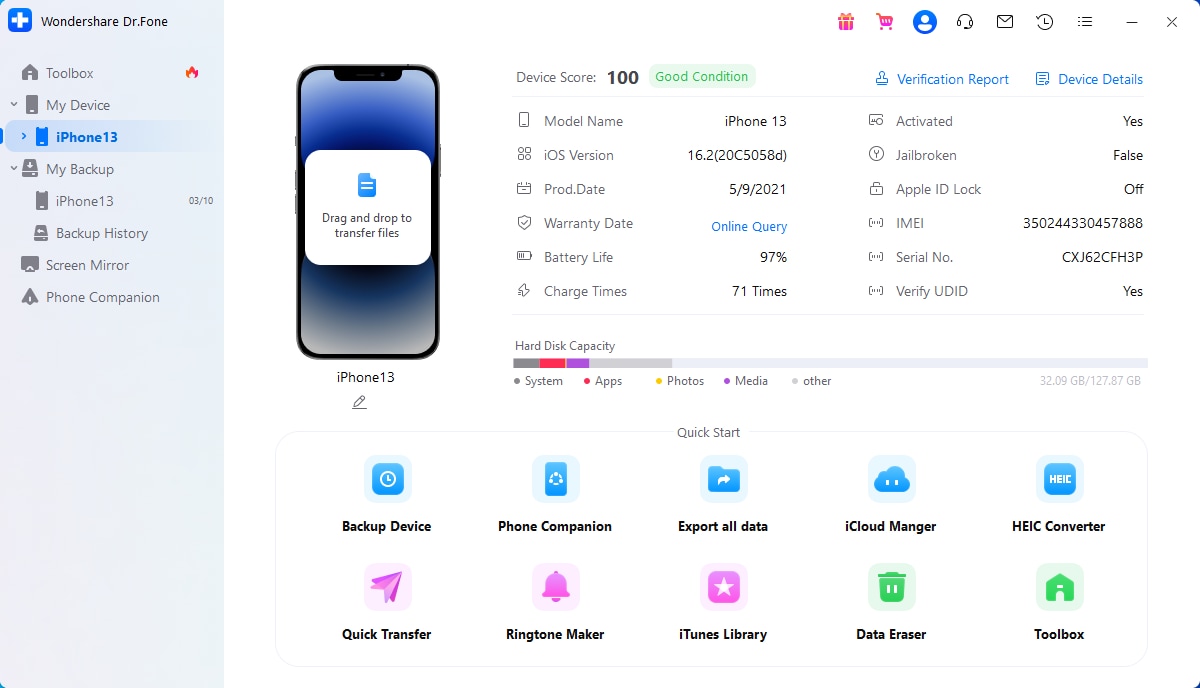
- الخطوة 3 : قم باستيراد الصوت الذي تريد استخدامه. حدد إما خيار "الموسيقى المحلية" من جهاز الكمبيوتر الخاص بك أو استخدم "موسيقى الجهاز" لاختيار أغنية من جهاز iPhone الخاص بك.
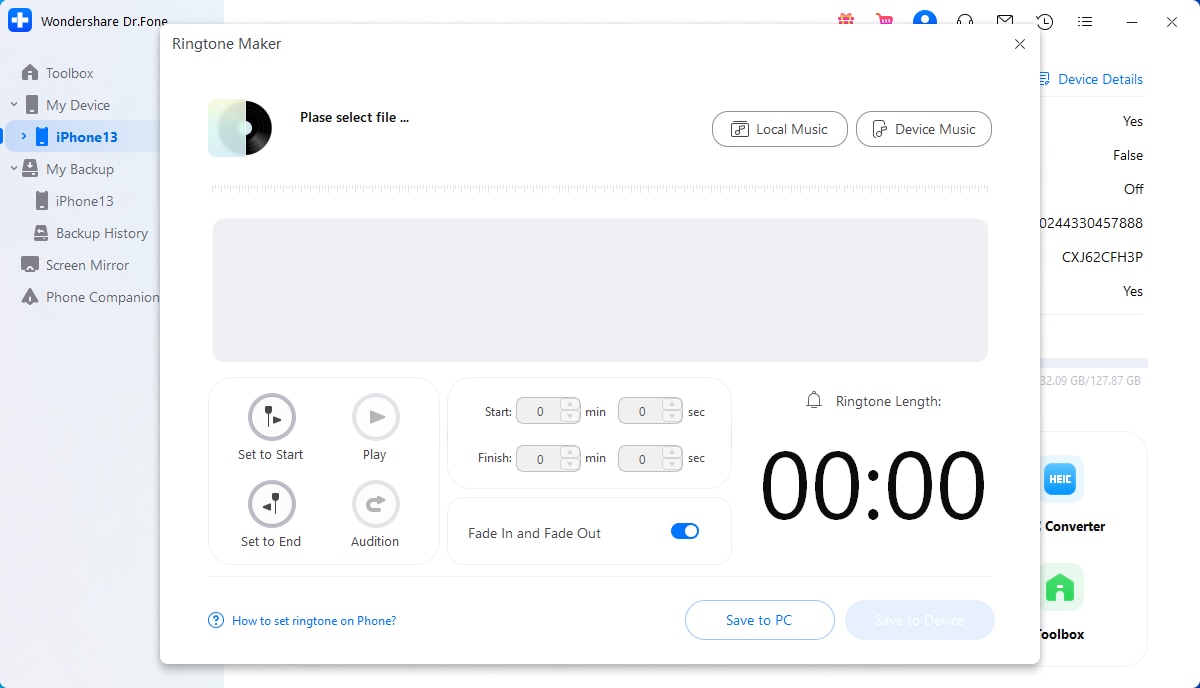
- الخطوة 4 : حدد الأغنية المطلوبة. ثم اضغط على "تحديد" للمتابعة.
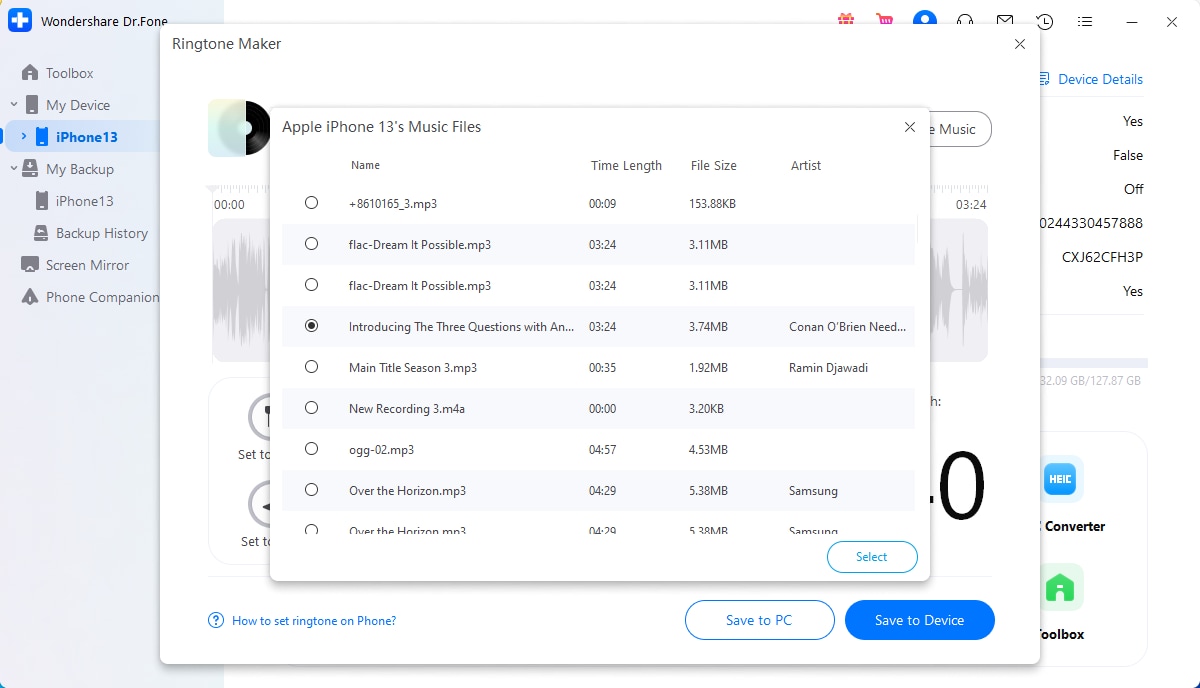
- الخطوة 5 : قم بقص الموسيقى وفقًا لذلك لتعيينها كنغمة رنين. بالإضافة إلى ذلك، قم بتطبيق تأثيرات إضافية مثل "Fade In and Fade Out" لمزيد من التخصيص.
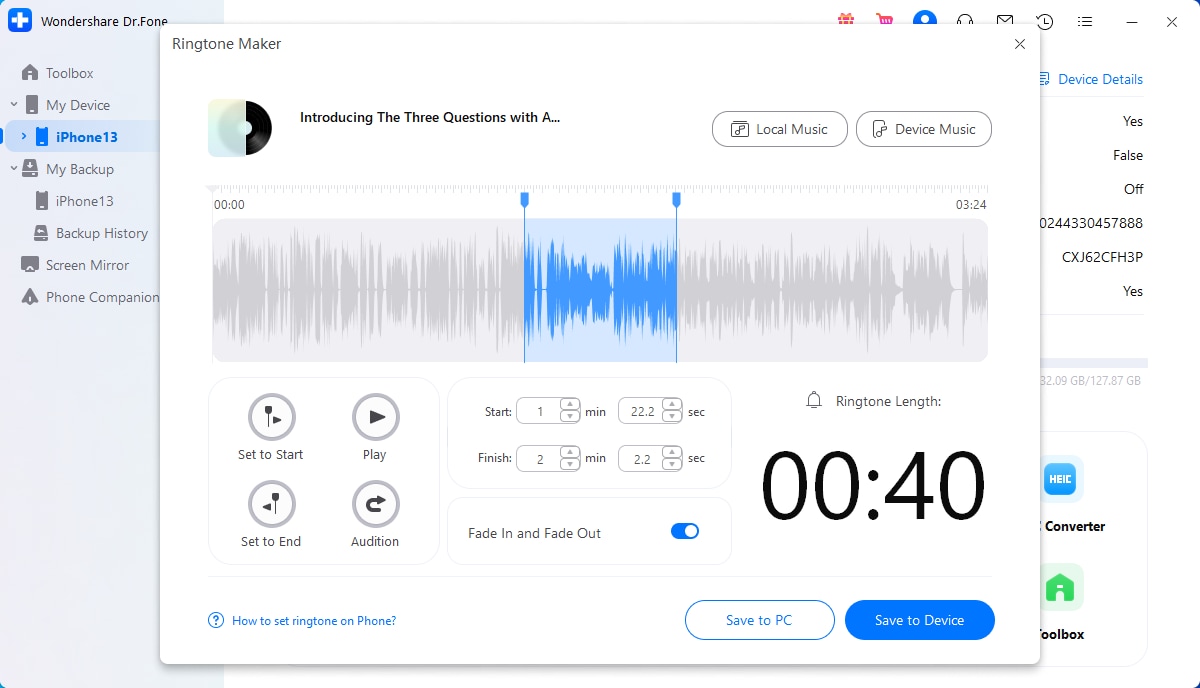
- الخطوة 6 : احفظ واضبط نغمة الرنين. يمكنك اختيار خيار "Save to Device" على جهاز iPhone أو خيار "Save to PC" إذا كنت تريد تخزينه على جهاز الكمبيوتر الخاص بك بدلاً من ذلك.

كما ترى، يجعل Dr.Fone من السهل إنشاء نغمات رنين مخصصة لجهاز iPhone الخاص بك. بفضل التجربة البسيطة وسهلة الاستخدام، يمكنك إنشاء نغمة رنين فريدة ومخصصة عن طريق قص وإضافة تأثيرات إضافية. الآن من المؤكد أن نغمة الرنين الجديدة ستعكس أسلوبك الخاص وذوقك الفردي.
الاستنتاج
يمكن أن يكون تخصيص نغمة iPhone الخاصة بك طريقة ممتعة لإضافة لمسة من التفرد إلى جهازك. مع الخيارات المختلفة المتاحة، لن تضطر إلى قصر نفسك على iTunes. توفر هذه البدائل طريقة أكثر ملاءمة وفعالية لتعيين نغمات رنين مخصصة.
لذلك من خلال الاستفادة من هذه الخيارات، يمكنك إنشاء نغمة رنين فريدة ومخصصة تعكس أسلوبك وشخصيتك. يمكنك حتى تعيين نغمة iPhone من الملفات . سواء كنت تفضل حلقة كلاسيكية أو أغنية بوب عصرية، فإنها تساعدك على تحقيق نغمة الرنين التي تريدها.